Решения проблем, которые iTunes не будет воспроизводить музыку
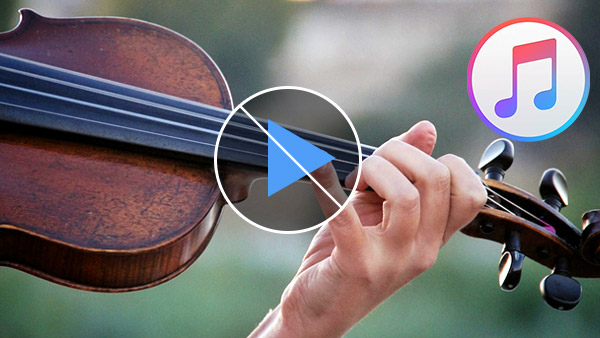
«iTunes не будет воспроизводить музыку. удалить и переустановить iTunes вчера, и это сработало без проблем. Когда я пошел использовать его сегодня, он не играл музыку, я очень хочу узнать, какие решения решить эту проблему iTunes, что iTunes не будет воспроизводить музыку ». - Этот вопрос обсуждается Apple.
Подобная ситуация, вы должны когда-либо недоумевать в связи с проблемой iTunes, что она не будет воспроизводить музыку. Такие, как ваши песни в формате AAC, могут не воспроизводиться в iTunes. Или некоторые песни пропускаются iTunes без игры по какой-то причине и так далее. Как известно, iTunes - замечательная вещь, когда она работает как медиаплеер. Однако, как и всякая технология, она иногда может быть подвержена глюкам и проблемам.
Однако, если вы являетесь пользователем iTunes, который столкнулся с проблемой не воспроизводящей музыку iTunes, вы найдете эту статью заслуживающей внимания, поскольку она сосредоточена на разумных решениях для iTunes, не воспроизводящих песни, и поделится с вами лучшим инструментом помощи iTunes который поможет вам легко воспроизводить музыку в iTunes.
Часть 1: Исправление на iTunes не будет воспроизводить музыку
1. Проблема с AirPlay Динамики:
Некоторые музыкальные видео воспроизводят только аудио, но пропускают видео в iTunes при подключении музыки с вашего проигрывателя iTunes к Apple TV или с помощью громкоговорителей AirPlay.
Решение:
Просто выключите динамики AirPlay, чтобы на вашем компьютере был единственный аудиовыход.
2. Проблема с настройками звука на Mac / ПК:
У этого есть возможность, что, когда Вы играете музыку в iTunes, Вы пытаетесь и испытываете с Вашими настройками звука.
Решение:
Для пользователей Mac, попробуйте приложение -Utilities- Audio MIDI Setup или Window - Show Audio Window - выберите вариант встроенного выхода или ваше аудиоустройство и выберите 44100.0 Hz из выпадающего меню.
Обратите внимание: Поскольку установка может автоматически меняться на «48000.0 Hz» при перезапуске устройства Apple каждый раз, вам может потребоваться проверить статус каждый раз при перезагрузке.
Для пользователей ПК, найдите регулятор громкости на своем компьютере и щелкните значок, который отображается как динамик. Нажмите «Предварительный просмотр» - выберите «2 Channel 24 bit, 44100 Hz (качество студии)» в раскрывающемся списке. Нажмите «Проверить», чтобы проверить, слышен ли звук. Нажмите «Применить» и «ОК». Тогда ваши проблемы с iTunes не будут воспроизводиться, музыка может быть решена.
3. Проблема с QuickTime:
С решением этой проблемы другой спаситель, который поможет вам воспроизводить песни, которые iTunes начал игнорировать на вашем Mac, является проигрывателем QuickTime.
Решение: Запустите проигрыватель QuickTime - Edit - Preference - QuickTime - Настройки - Аудио. Затем нажмите вкладку «Выбор аудиовоспроизведения и записи». Вам будет помешано всплывающее окно 4, которое вы можете игнорировать, и просто нажмите «ОК» и «ОК» и «ОК» (продолжение окна настроек закрыто). Тогда вы можете судить о том, что погода может воспроизводиться, когда вы пытаетесь воспроизвести песни.
4. iTunes не будет воспроизводить музыку в формате AAC:
Иногда iTunes не воспроизводит песни AAC, которые не были созданы с помощью iTunes или загружены из iTunes Store. Как правило, iTunes и iPod поддерживают только песни в формате MPEG-4 AAC.
Решение: Передайте музыку формата MPEG-4 AAC с iPhone, iPod, iPad или компьютера в iTunes, которая поддерживается iTunes, а затем вы можете свободно наслаждаться музыкой на iTunes.
Оставайтесь на этом месте, вам рекомендуется использовать iTunes.
Часть 2: инструмент iTunes, который поможет вам воспроизводить музыку на iTunes
Музыка для передачи iTunes это мощное программное обеспечение iTunes-справки, оно может передавать музыку в iTunes с iPhone, iPod и iPad в iTunes для решения проблемы iTunes не будет воспроизводить музыку iPhone, iPod и iPad. Когда вы используете этот инструмент передачи для перемещения музыки в iTunes, он автоматически преобразует формат музыки в формат, поддерживаемый iTunes.
После того, как вы загрузили это программное обеспечение на своем компьютере / Mac, вы можете свободно перемещать свои любимые песни на iTunes. А затем воспроизводите музыку на iTunes плавно.
Запуск музыки в iTunes Transfer
Подключите устройство
Подключите устройство iOS к этому программному обеспечению, а затем нажмите «музыка» на главном интерфейсе. Выберите музыку, поддерживаемую iTunes, которую вы хотите перенести в iTunes. Нажмите «экспорт в», чтобы выбрать «экспорт в библиотеку iTunes». Просто нужно один клик, он будет добавлять музыку в iTunes успешно и легко. В конце концов, попробуйте сыграть музыку в iTunes.
Ps: iTunes и iPod поддерживают тот же формат музыки, формат MPEG-4 AAC.
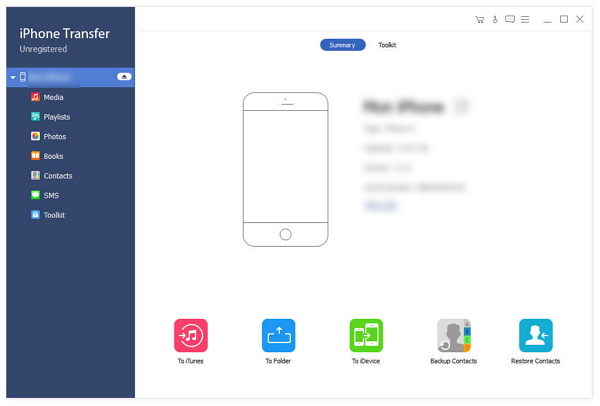

- Если у вашего iTunes есть проблемы, такие как воспроизведение музыки, вы можете попробовать это программное обеспечение для передачи поддерживаемой музыки iTunes с iPhone, iPod, iPad в iTunes, чтобы наслаждаться ими свободно.
- Помимо передачи в iTunes, он также может копировать iPhone, iPhone 6s / 6s плюс / 6 / 6 plus / 5 / 5, iPod Nano / Touch и iPad Pro / Air / Mini музыку и другие данные на компьютер.
- Передача музыкальных файлов между устройством iOS напрямую.







